Google Workspaceとは、グーグル社が提供するビジネス向けグループウェアです。Gmail・Google Meet・Googleドライブ・ドキュメント・スプレッドシート・スライドなど使い慣れたGoogleサービスを強固なセキュリティで一元管理することができます。また、企業ドメインを使用したビジネスメールの取得や専用のチャット機能、ビデオ会議による迅速な社内コミュニケーションも可能です。
※本ツールはサブスクリプション形式の有料サービスです。
※全てのプランで14日間の無料試用が用意されています。
※プランはユーザー数(従業員数)に応じて全部で4種類です。
Google Workspaceのアクセス先
下記URLより、本ツールの公式サイトにアクセスすることができます。
https://workspace.google.co.jp/intl/ja/
<利用可能なアプリケーション>
本ツールでは、下記のGoogleサービスを利用できます。
※プランにより、一部機能に制限があります。
- Gmail
- Meet
- Chat
- Calendar
- Drive
- Docs
- Sheets
- Slides
- Forms
- Sites
- Currents
- Keep
- Apps Script
- Cloud Search
Google Workspaceの使い方
無料試用の申し込み
本ツールを利用するには、最初に無料試用に申し込みます。
1.ビジネス名・従業員数の指定
公式サイトのトップページで「使ってみる」(または「無料試用を開始」)をクリックし、ビジネス名・従業員数を指定して「次へ」をクリックします。
2.管理者アカウントの作成
管理者アカウント作成画面で氏名・メールアドレスを入力して「次へ」をクリックします。
3.ドメインの設定
※ここでは、無料の【.page】ドメインを使用する場合で解説します。
①ドメイン設定画面で「無料の.pageドメインを希望する」を選択して「次へ」をクリックします。なお、ドメインを持っている場合や購入したい場合はそれぞれを選択して下さい。
②ドメイン名入力画面で店名やサービス名、組織名などのお好きなドメイン名を入力して虫眼鏡アイコンをクリックし、希望ドメインの右横に「利用可能」と表示されたら「次へ」をクリックします。
③ビジネス情報入力画面で会社の住所や電話番号を入力して「次へ」→「OK」または「いいえ」をクリックします。
4.ログイン情報の設定
ログイン情報設定画面でユーザー名・パスワードを入力し、「私はロボットではありません」をチェックして「同意して続行」をクリックします。
5.プランの確認
プラン確認画面で無料試用後のプランを確認して「次へ」をクリックします。
6.支払い方法の設定
「確認とお支払い」画面で「カードの詳細」をクリックし、カード情報を入力して「同意して続行」をクリックします。
管理コンソールへのログイン
各サービスの有効化(ドメイン所有権の証明)などを行う管理コンソールに管理者アカウントでログインします。
1.ログインページにアクセス
下記URLより、ログインページにアクセスできます。
2.管理者アカウントの入力
「ログイン」画面で管理者アカウントのメールアドレス(□□@○○.pageなど)を入力して「次へ」をクリックし、パスワードを入力して「次へ」をクリックします。
3.管理コンソールにアクセス
「新しいアカウントへようこそ」画面で「同意する」をクリックし、「管理コンソールに進む」をクリックします。
ビジネス用メールの設定
管理コンソールでユーザーを追加してビジネス用メール(【.page】ドメインの場合)を設定します。なお、ビジネス用メールに独自ドメインを使用してGmailを利用する場合は、ドメインのMXレコードを変更する必要があります。MXレコードの設定方法についてはこちら
1.ユーザーの追加
ホーム画面で「ユーザー」をクリックして「新しいユーザーの追加」をクリックし、氏名・メールアドレスを入力して「新しいユーザーの追加」をクリックします。
2.メールエイリアスの追加
「ユーザー」画面で「(ユーザー名)」→「ユーザー情報」→「予備メールアドレス(メールエイリアス)」をクリックし、メールアドレスを入力して「保存」をクリックします。
Google Workspaceのまとめ
グーグル提供のセキュアなグループウェア「Google Workspace(旧称:GSuite)」を紹介しました。まずは公式サイトから無料試用を申し込みしましょう。申し込み完了後、管理者アカウントで管理コンソールにログインし、ビジネス用メールを設定したら準備は完了です。各種アプリは普段使い慣れたサービスなので、問題なく使えると思います。
さらに詳しい設定方法はこちら
クラウド上で社内情報の一元管理ができて、社内のコミュニケーション強化や業務の効率化ができます。是非、導入してテレワーク(在宅勤務)にご活用ください。
提供元:https://www.google.com/
サポート:https://support.google.com/a/users#topic=9393003
レビュー:https://workspace.google.co.jp/intl/ja/
利用規約:https://policies.google.com/terms?hl=ja
購入(料金):https://workspace.google.co.jp/intl/ja/pricing.html


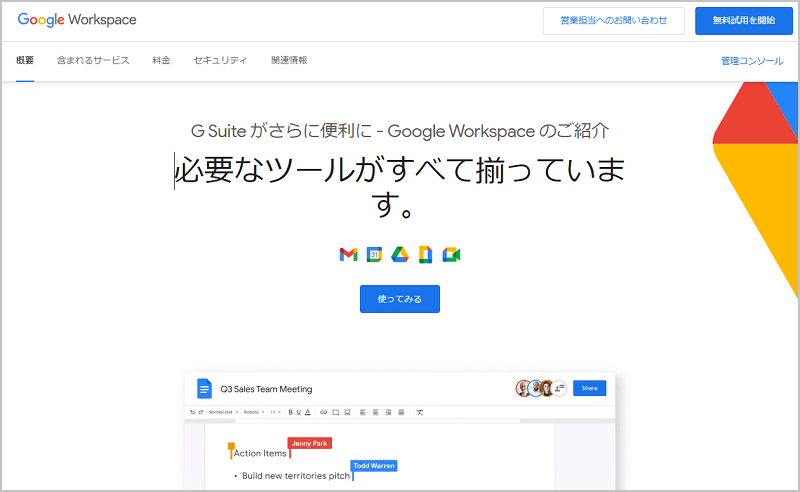
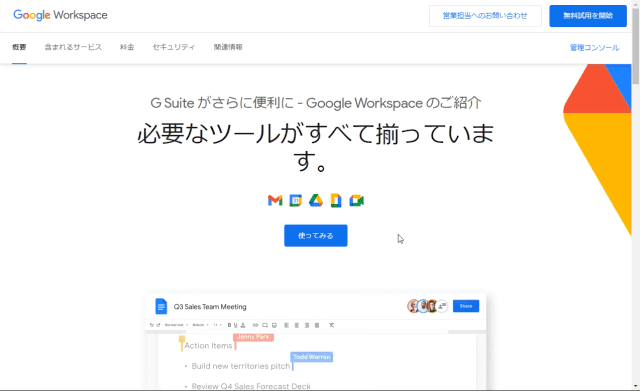
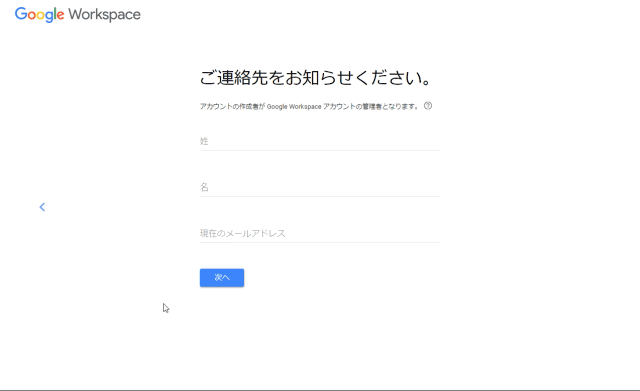
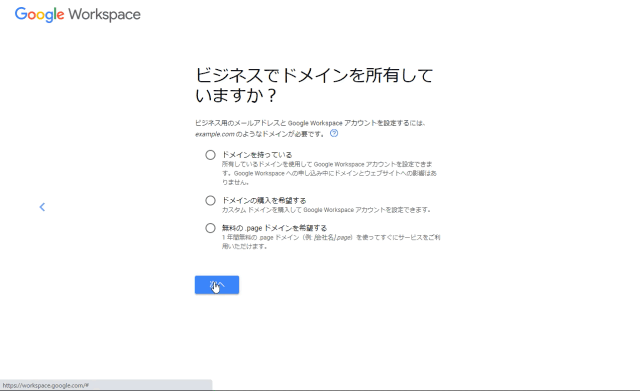
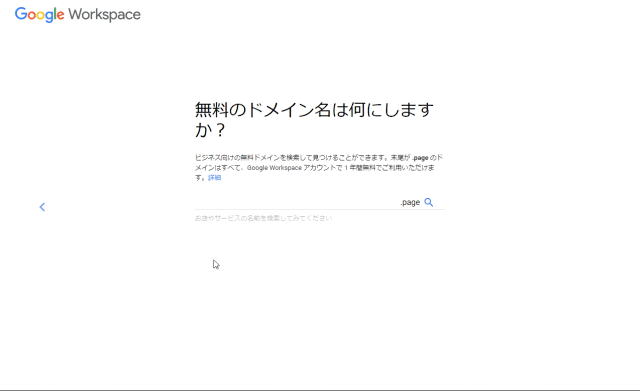
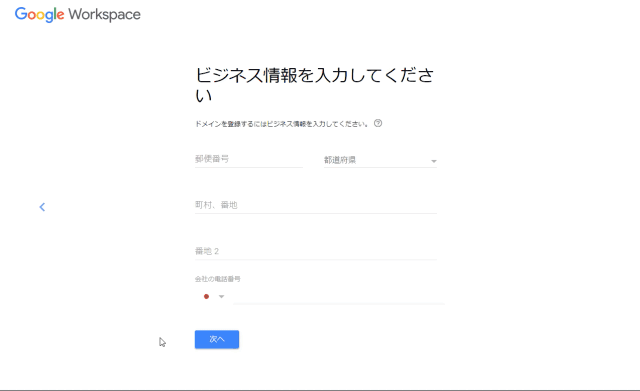
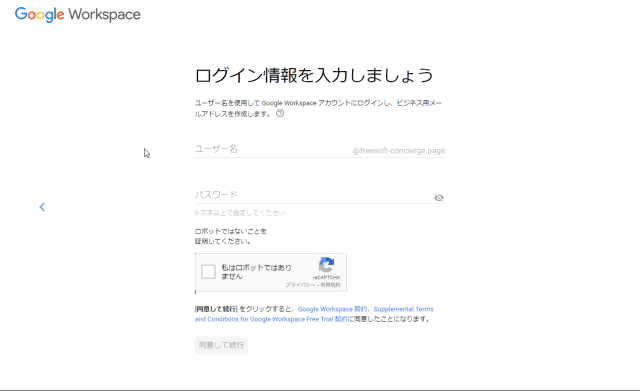
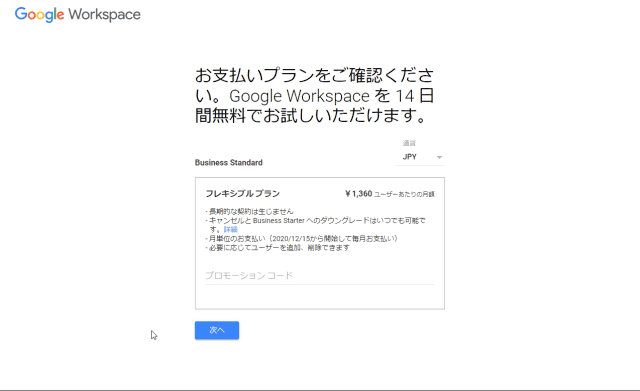
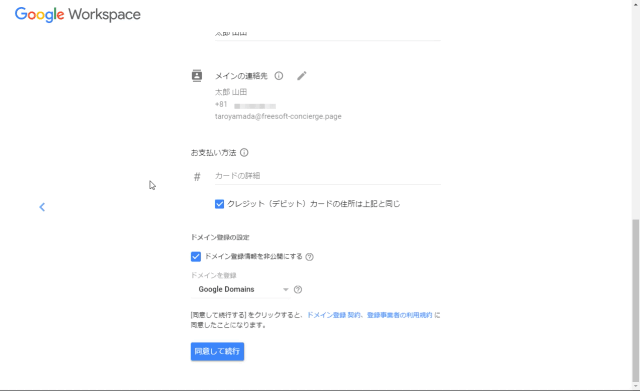
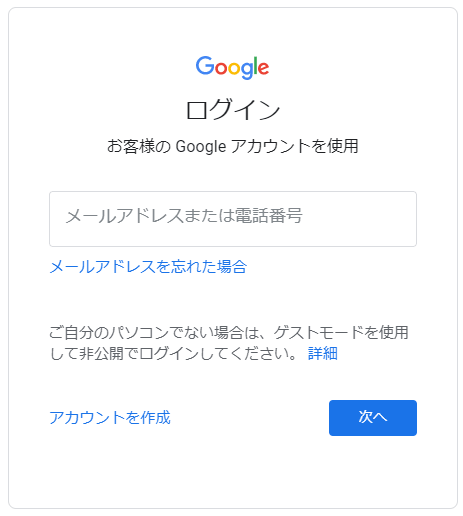
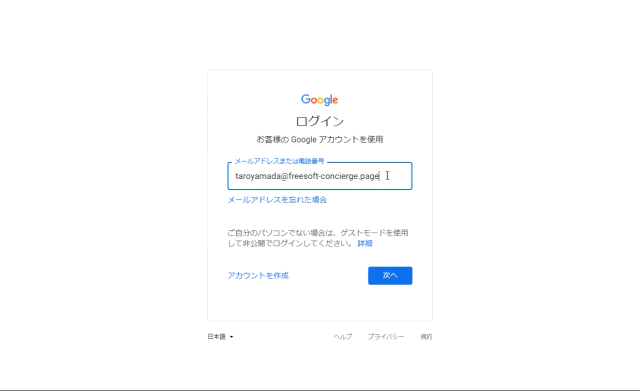
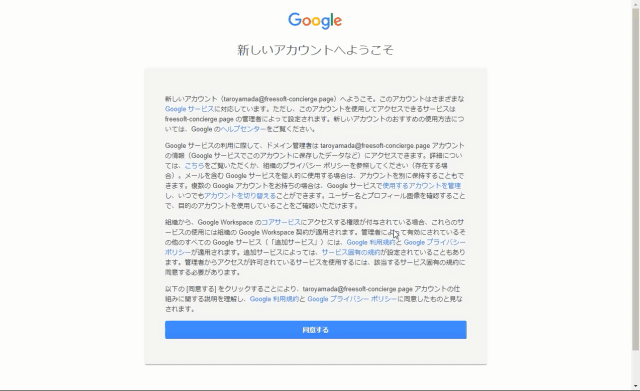
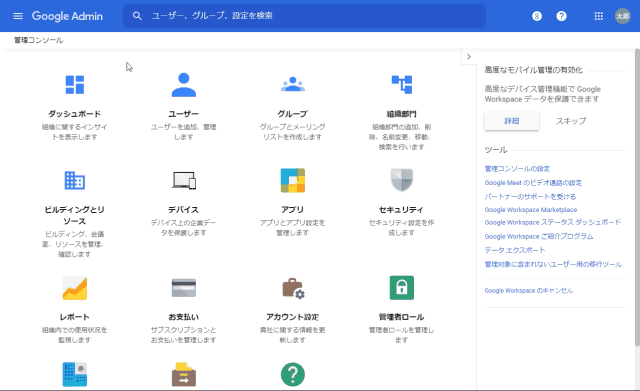
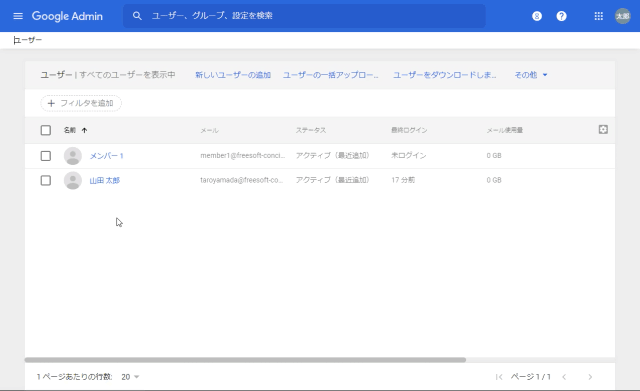
-3.jpg)
